Google Duo jaunas funkcijas un iestatījumi

Google Duo ir video tērzēšanas mobilā lietojumprogramma, kas pieejama visiem Android un iOS lietotājiem. Ir arī tīmekļa versija, kurai var piekļūt galddatoros un
Reizēm, izmantojot uz zvaniem balstītas saziņas lietotnes, iespējams, vēlēsities pārbaudīt zvanu žurnālus. Šie žurnāli var ļaut jums redzēt, ar ko jūs runājat visbiežāk, gan regulāri, gan cik ilgi. Varat arī skatīt datus par zvanu veikšanas laiku un to, vai veicāt vai saņēmāt zvanu. Šie dati var arī ļaut pārbaudīt, vai kāds ir zvanījis no jūsu tālruņa vai datora, aizņemoties to.
Lai varētu pieprasīt savu Google Duo zvanu žurnālu, atveriet iestatījumus. Lai to izdarītu, augšējā labajā stūrī noklikšķiniet uz zobrata ikonas ar nosaukumu “Iestatījumi”.

Noklikšķiniet uz zobrata ikonas ar nosaukumu “Iestatījumi”.
Iestatījumos sadaļā “Zvanu žurnāls” noklikšķiniet uz “Lejupielādēt”, un pārlūkprogramma lejupielādēs zvanu datu CSV failu.
Padoms. Ja jums nav zvanu, zvanu žurnālā var būt norādīts: “Šajā pārlūkprogrammā nav atrasta zvanu vēsture”. Tas norāda, ka nav zvanu žurnāla, ko lejupielādēt no pašreizējās ierīces.
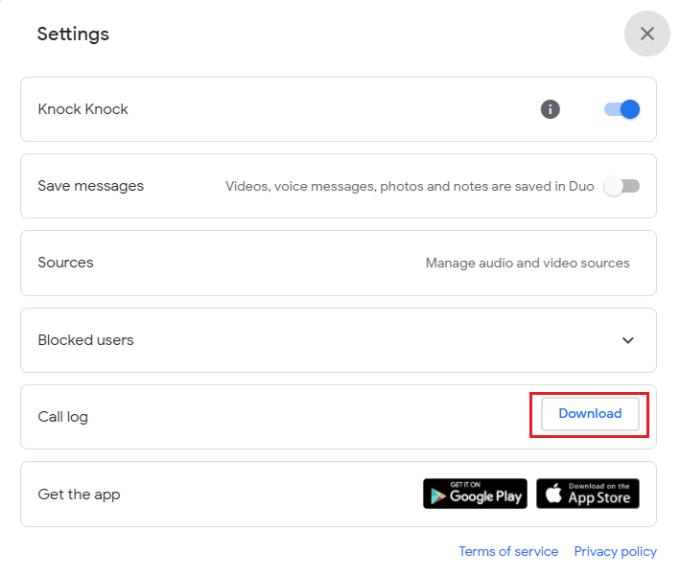
Sadaļā “Zvanu žurnāli” noklikšķiniet uz “Lejupielādēt”, lai lejupielādētu zvanu žurnālu.
Kad CSV zvanu žurnāla fails ir lejupielādēts, varat to atvērt jebkurā izklājlapu programmatūrā, piemēram, Microsoft Excel. Dati tiek apkopoti piecās kolonnās: laiks, cits ID, virziens, ilgums (sekundēs) un pašidentifikators. “Laiks” ir zvana sākuma datums un laiks.
“Cits ID” ir otras personas identifikators zvanā; tā var būt viņu e-pasta adrese vai tālruņa numurs; “Virziens” norāda, vai zvans bija ienākošs vai izejošais. “Ilgums (sekundēs)” norāda, cik ilgi zvans ilga. “Self ID” parāda jūsu lietotāja identifikatoru — jūsu e-pasta adresi vai tālruņa numuru.

Zvanu žurnālā ir: laiks, ilgums, kā arī jūsu un otras personas numurs, kā arī informācija par zvanu veicēju.
Ik pa laikam pārbaudot zvanu žurnālus, varat pārskatīt savas darbības un noskaidrot, vai jūsu kontā nav veikti nesankcionēti zvani. Veicot šajā rokasgrāmatā norādītās darbības, varat lejupielādēt un skatīt savus Google Duo zvanu žurnālus.
Google Duo ir video tērzēšanas mobilā lietojumprogramma, kas pieejama visiem Android un iOS lietotājiem. Ir arī tīmekļa versija, kurai var piekļūt galddatoros un
Tā kā bezprecedenta bloķēšana ielās ir klusēta, videozvanu un konferenču lietotnes ir vajadzīgās stundas. No uzticamiem un stabiliem izpildītājiem, piemēram, WhatsApp un Skype, līdz jaunizveidotajiem…
Jūs esat nolēmis atteikties no tālummaiņas un izmēģināt Google Duo. Jūs esat izdomājis, kā to izmantot, taču jums var šķist, ka kaut ko palaidāt garām. Jūs zināt
Covid-19 pandēmija liek cilvēkiem un organizācijām tiešsaistē satikties un sazināties. Tīmekļa sapulces, koncerti un laimīgās stundas tiešsaistē
Uzziniet, cik viegli ir kopīgot ekrānu lietotnē Google Duo un ko varat darīt, ja lietotne neizdodas.
Vai jums ir jāredz, kam jūs zvanāt visvairāk un zvanu laiki? Šī rokasgrāmata jums to palīdzēs.
Google Duo ir viena no daudzajām tālummaiņas alternatīvām. Iespējams, esat par to dzirdējis bieži, taču nekad neapstājies, lai redzētu, ko tas var sniegt jūsu labā. Tas varētu
Aizsargājiet savu privātumu un neļaujiet cilvēkiem atrast jūs lietotnē Duo, izmantojot jūsu e-pasta adresi. Skatiet, kādi iestatījumi ir jāmaina.
Ietaupiet ierīces krātuves vietu, neļaujot Google Duo saglabāt multivides failus lietotnē galerija. Skatiet, kā apturēt automātisko failu lejupielādi.
Apkopojiet savus labākos draugus vienā Google Duo grupā. Skatiet, kā izveidot grupu.
Atslēdziet grupas īsziņas Android 11, lai kontrolētu paziņojumus ziņu lietotnē, WhatsApp un Telegram.
Atverot sākumlapa jebkurā pārlūkā, vēlaties redzēt savas iecienītās lietas. Kad sākat lietot citu pārlūku, vēlaties to iestatīt pēc savas gaumes. Iestatiet pielāgotu sākumlapu Firefox Android ar šiem detalizētajiem soļiem un uzziniet, cik ātri un viegli tas var tikt izdarīts.
Tālruņu pasaulē, kur tehnoloģijas nepārtraukti attīstās, Samsung Galaxy Z Fold 5 izceļas ar savu unikālo salokāmo dizainu. Taču, cik futuristisks tas būtu, tas joprojām balstās uz pamata funkcijām, ko mēs visi ikdienā izmantojam, piemēram, ierīces ieslēgšanu un izslēgšanu.
Mēs esam pavadījuši nedaudz laika ar Galaxy Tab S9 Ultra, un tas ir ideāls planšetdators, ko apvienot ar jūsu Windows PC vai Galaxy S23.
Izmantojiet jautrus filtrus jūsu Zoom sanāksmēs. Pievienojiet halo vai izskatieties pēc vienradža Zoom sanāksmē ar šiem smieklīgajiem filtriem.
Vēlaties izveidot drošu OTT pieredzi bērniem mājās? Izlasiet šo ceļvedi, lai uzzinātu par Amazon Prime Video profiliem bērniem.
Lai izveidotu atkārtotus pasākumus Facebook, dodieties uz savu lapu un noklikšķiniet uz Pasākumiem. Pēc tam pievienojiet jaunu pasākumu un noklikšķiniet uz Atkārtota pasākuma pogas.
Kā konfigurēt reklāmu bloķētāja iestatījumus Brave pārlūkā Android, sekojot šiem soļiem, kurus var izpildīt mazāk nekā minūtē. Aizsargājiet sevi no uzmācīgām reklāmām, izmantojot šos reklāmu bloķētāja iestatījumus Brave pārlūkā Android.
Jūs varat atrast vairākus paplašinājumus Gmail, lai padarītu savu e-pasta pārvaldību produktīvāku. Šeit ir labākie Gmail Chrome paplašinājumi.
Ja neesi pārliecināts, kas ir ietekme, sasniegšana un iesaistīšanās Facebook, turpini lasīt, lai uzzinātu. Apskati šo vieglo skaidrojumu.
















